
2023/11/04SNSマーケティングおすすめ本
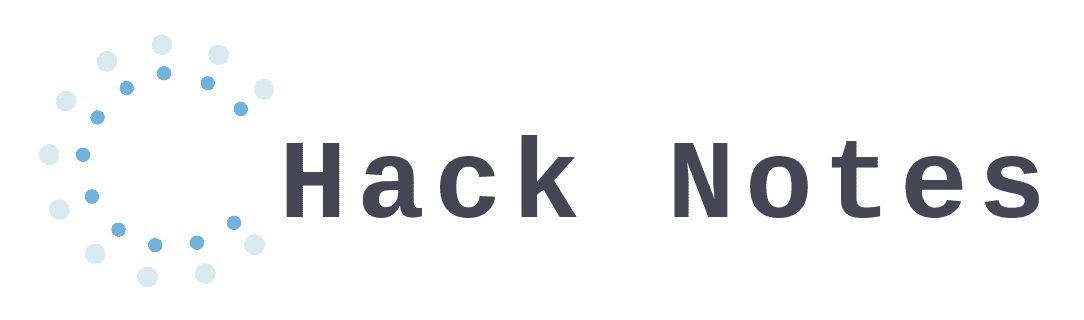
2023/10/15
この記事ではCodeCommitのリポジトリ上で変更があった場合に通知するためのトリガーや実際の通知ルールを作成する手順を解説していきます。CodeCommitで通知ルールやトリガーを作成する手順を知りたい方、AWS認定試験を受けようとしている方必見です!
CodeCommitを使用した経験がないという方やCodeCommit上にまだリポジトリを作成していないという方はこちらの記事もご覧ください!
まずは通知ルールを作成していきたいと思います。
CodeCommitのコンソール画面で該当のリポジトリに遷移し、サイドメニューから「設定」を選択してください。
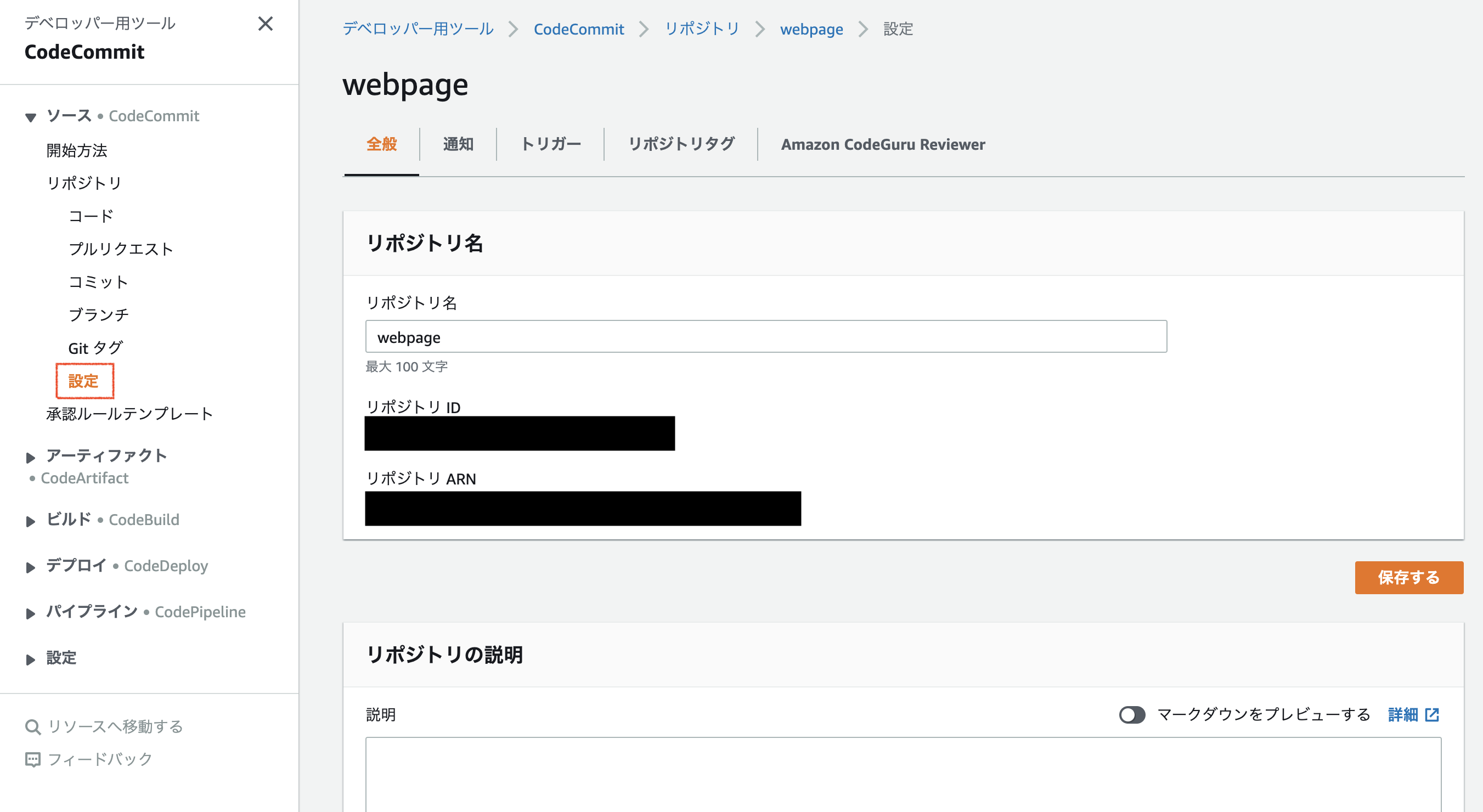
該当リポジトリの設定画面に遷移したら、「通知」タブを表示し、「通知ルールの作成」ボタンをクリックしましょう。
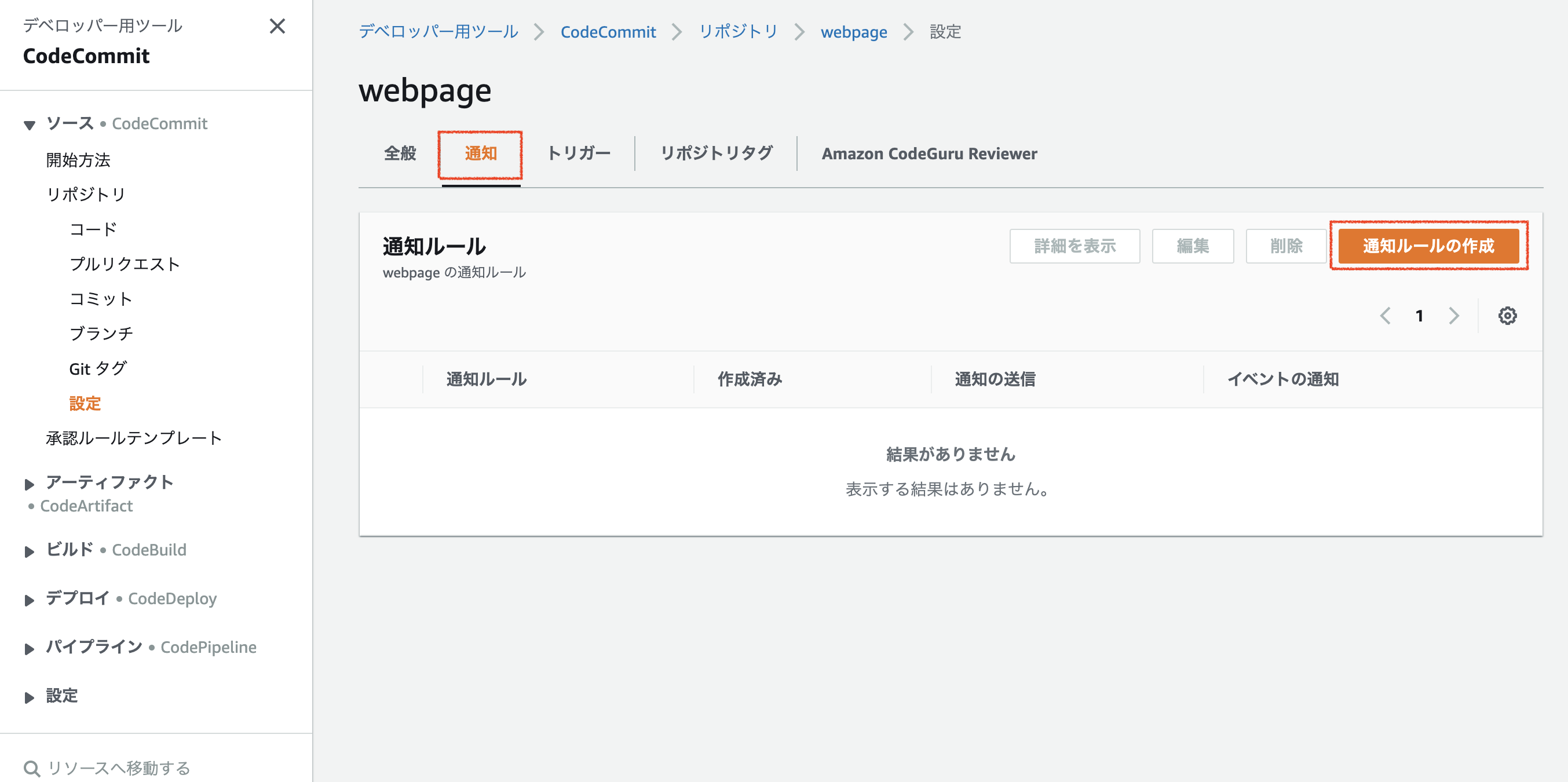
「通知ルールの作成」画面に遷移したら、通知ルールの名前となる「通知名(今回はnotification)」を入力しましょう。
「詳細タイプ」は「フル」もしくは「ベーシック」を選択します。通知機能によって提供されるイベントに関する補足情報まで含めて欲しいということであれば「フル」を選択した方がいいということで、今回はひとまず「フル」を選択します。
「通知をトリガーするイベント」はどのようなイベントが発生した際に通知を発生させたいかです。
今回は以下のイベントにチェックを入れてみましょう。
「ターゲット」のセクションでは通知する際のターゲットを設定します。
「ターゲットの作成」ボタンを押してターゲットを作成しましょう。
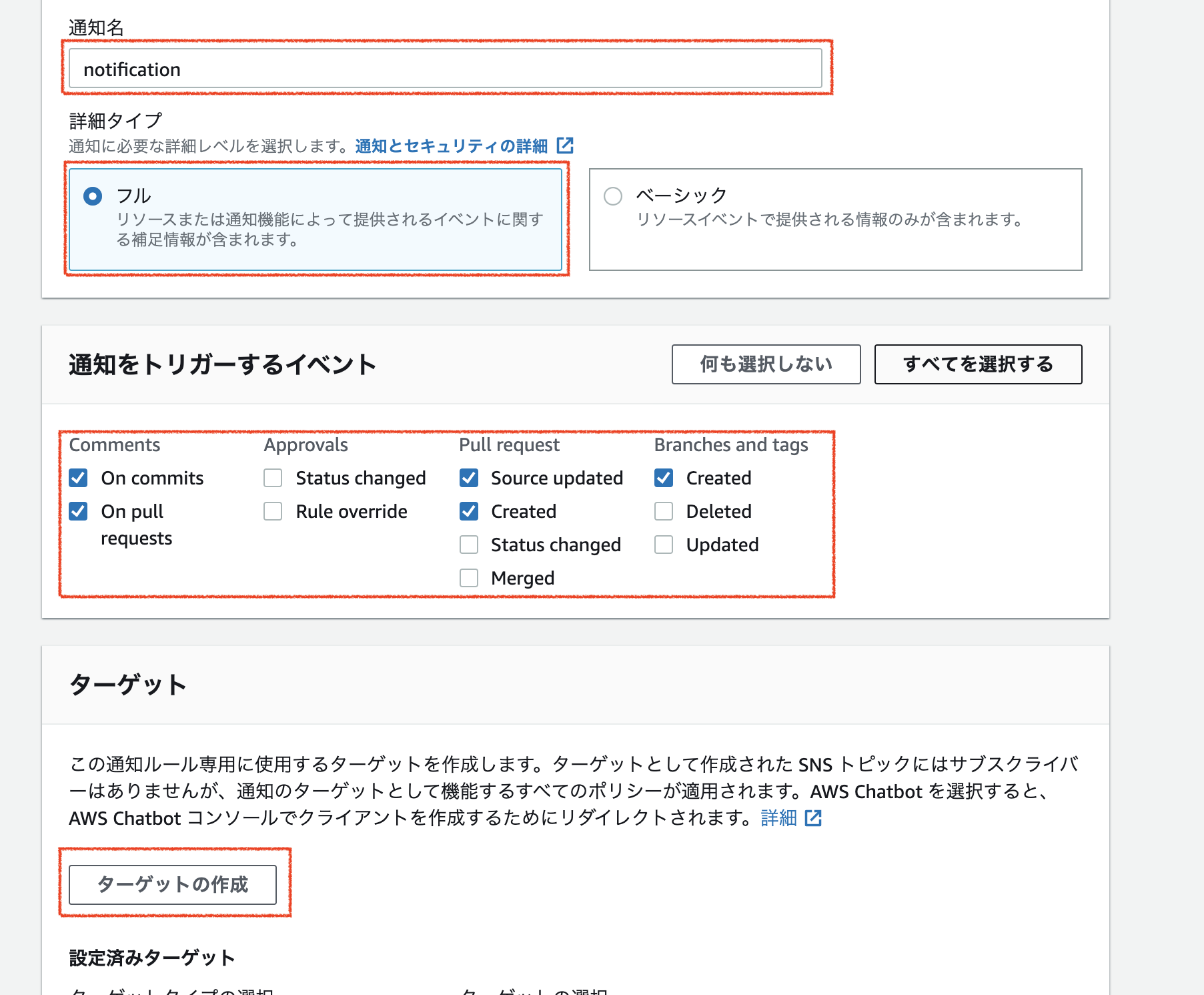
今回はターゲットタイプを「SNSトピック」とし、トピック名には任意の値(今回は「codecommit-notification-test」)を入れてください。入力が完了したら、「作成」ボタンをクリックします。
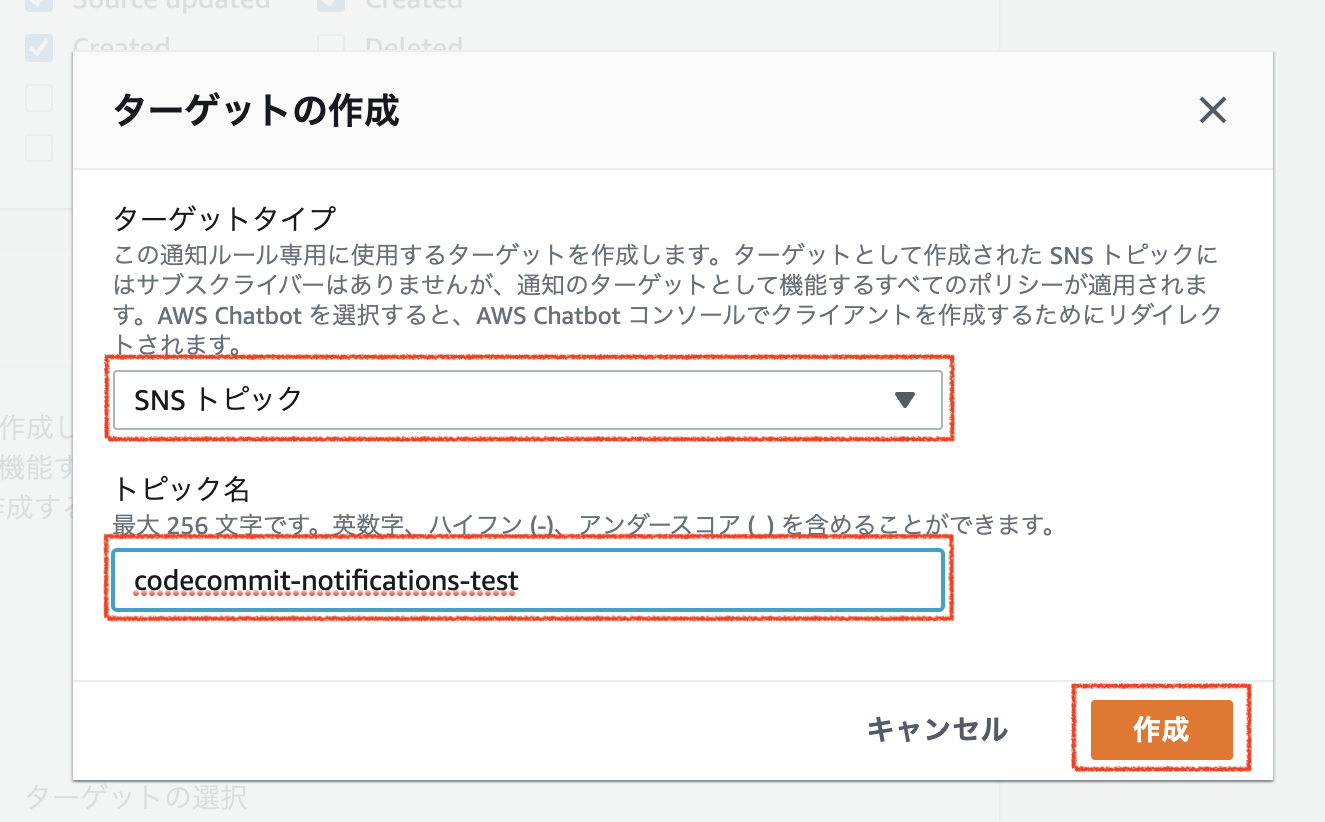
ターゲットの作成が完了したら、「設定済みターゲット」のところで、先ほど作成したターゲットを選択します(今回はターゲットタイプの選択が「SNSトピック」、ターゲットの選択が先ほど作成したターゲットのARN情報です)。
一通り入力が完了したら、「Submit」ボタンをクリックしましょう。
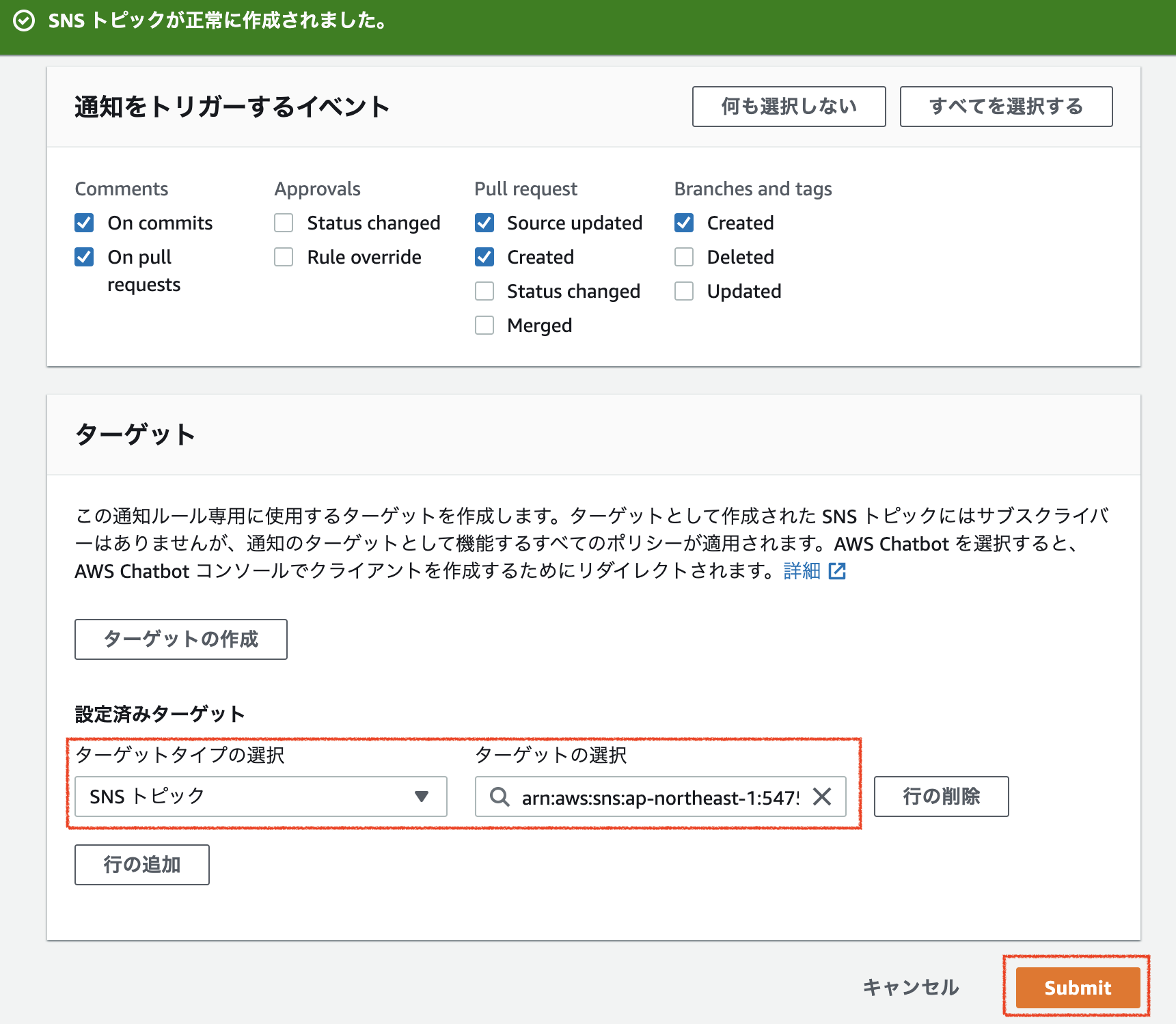
通知ルールの作成が完了しました。
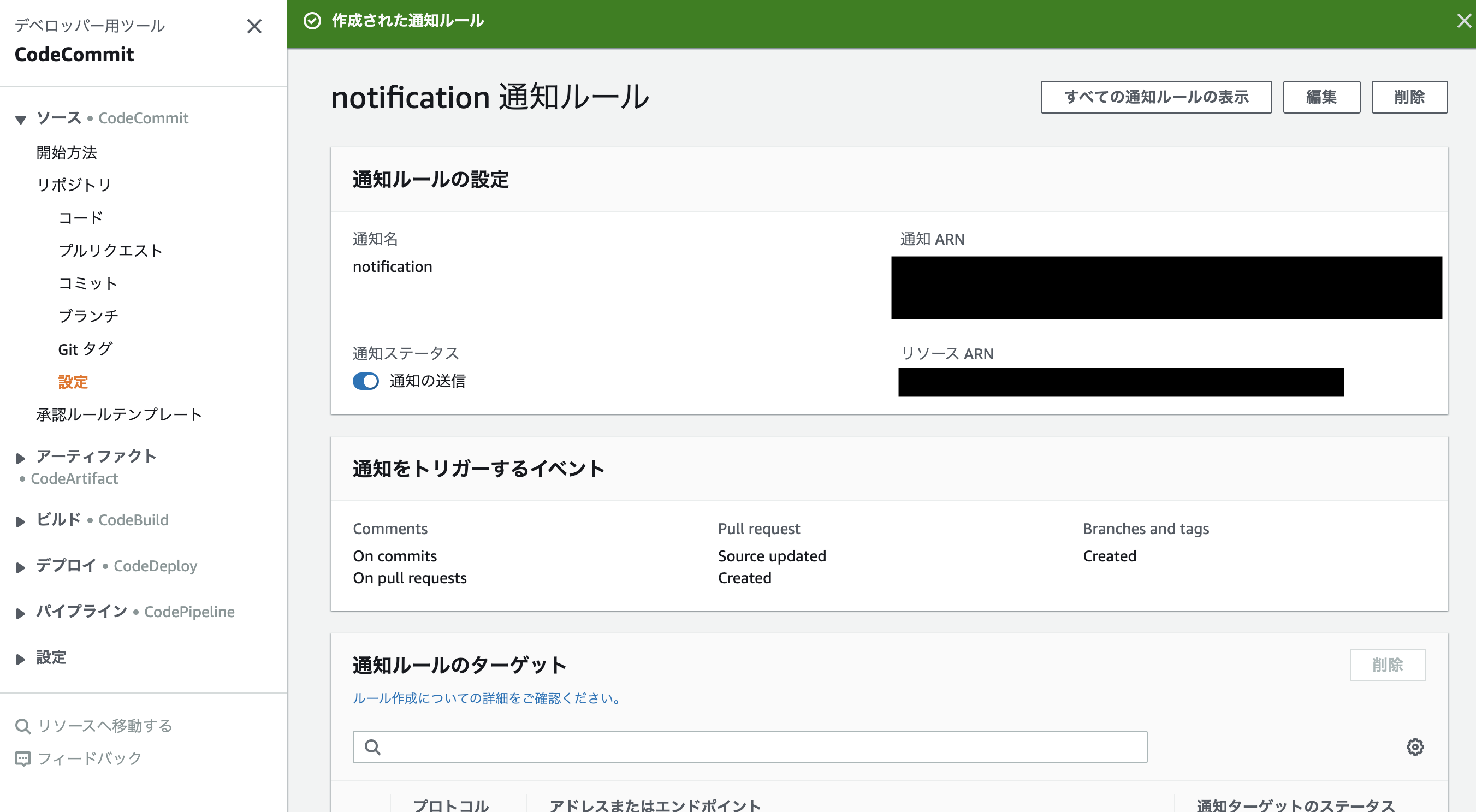
サイドメニューから「設定」メニューを選択し、プルダウンリストから「通知ルール」をクリックします。
通知ルール一覧画面で先ほど作成した通知ルール(今回は「notification」)が確認できますね。
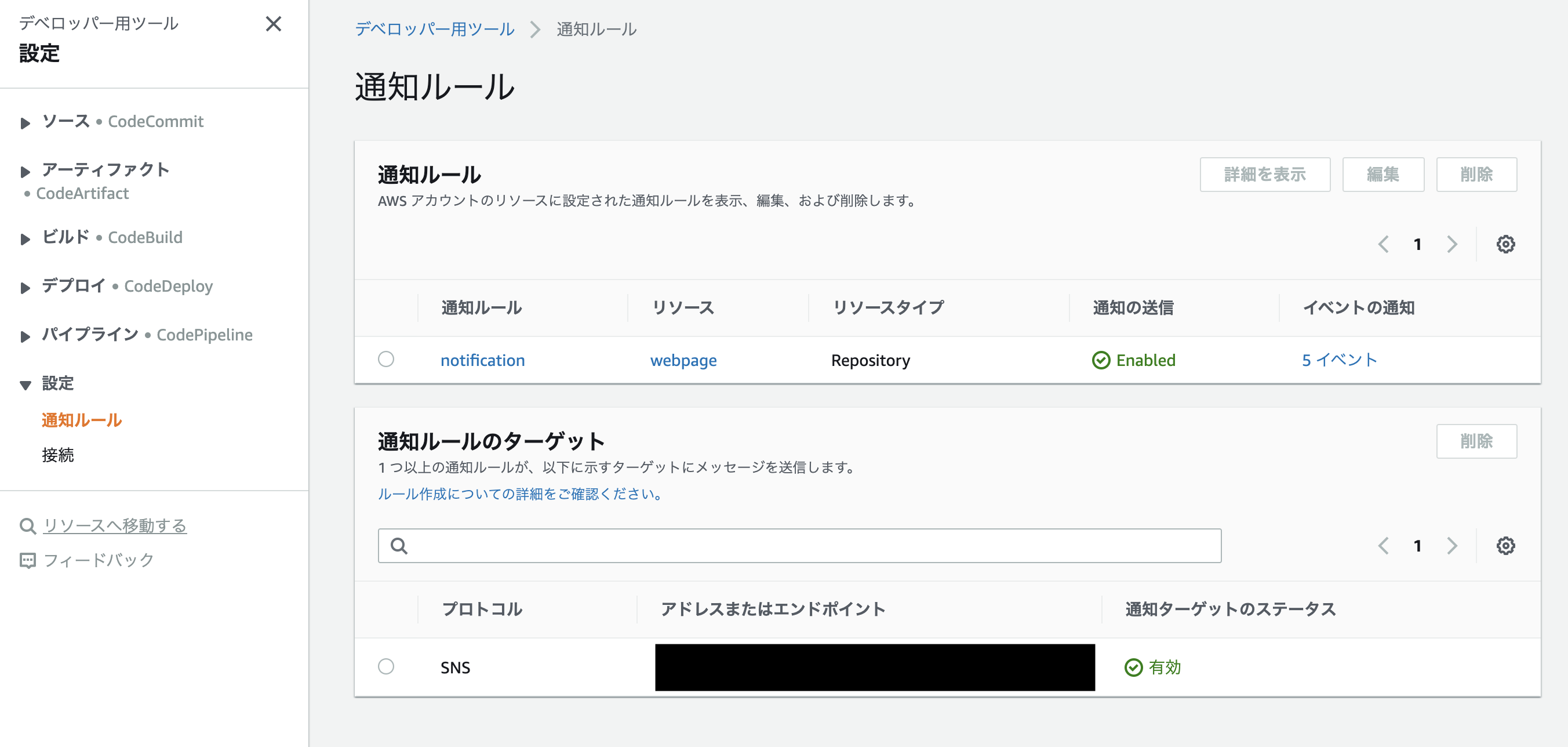
次にトリガーを作成していきます。
CodeCommitコンソール画面上で該当リポジトリの画面を表示させ、サイドメニューの「設定」をクリックしてください。リポジトリ設定画面から「トリガー」タブを表示させます。その後、「トリガーの作成」ボタンをクリックして下さい。
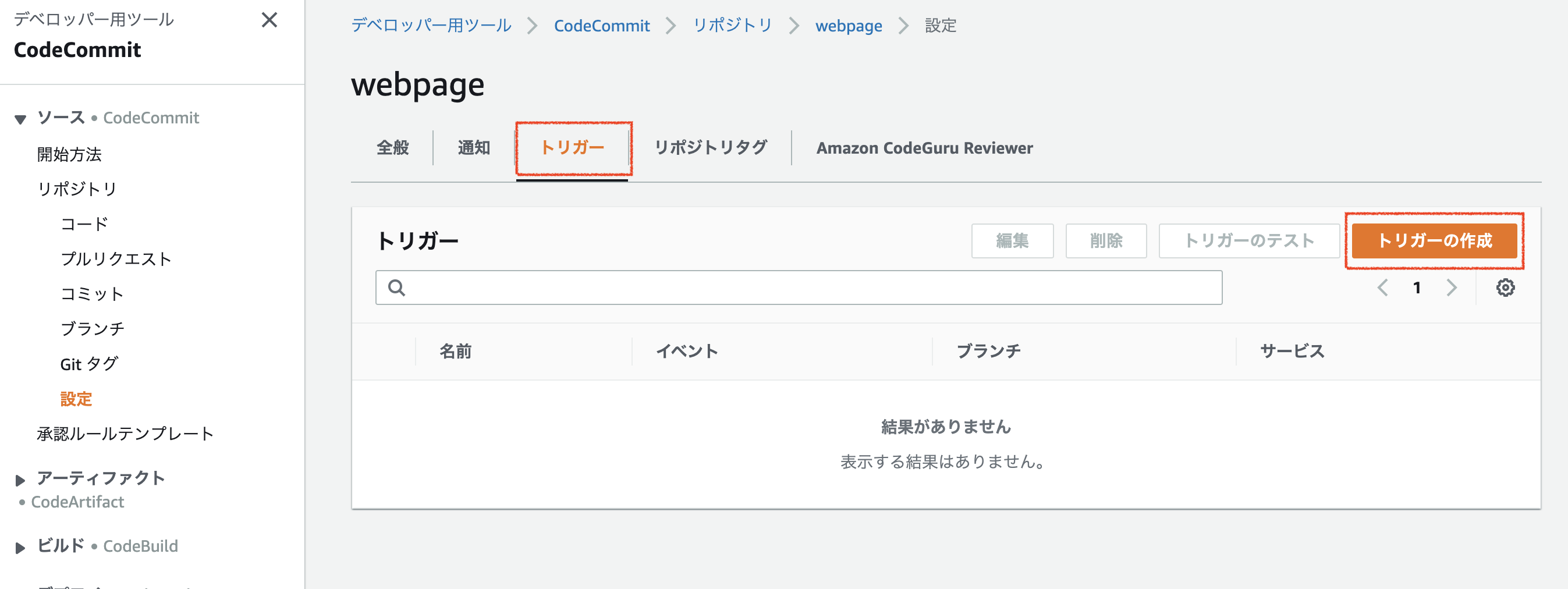
「トリガーの作成」画面が表示されたら、「トリガー名」(今回は「FirstDemoTrigger」)を入力します。「イベント」はトリガーを発火させる際のイベント(今回は「すべてのリポジトリイベント」)を選択します。ブランチ名は特定ブランチのイベントに制限したい際に選択しましょう(今回は特に選択しません)。
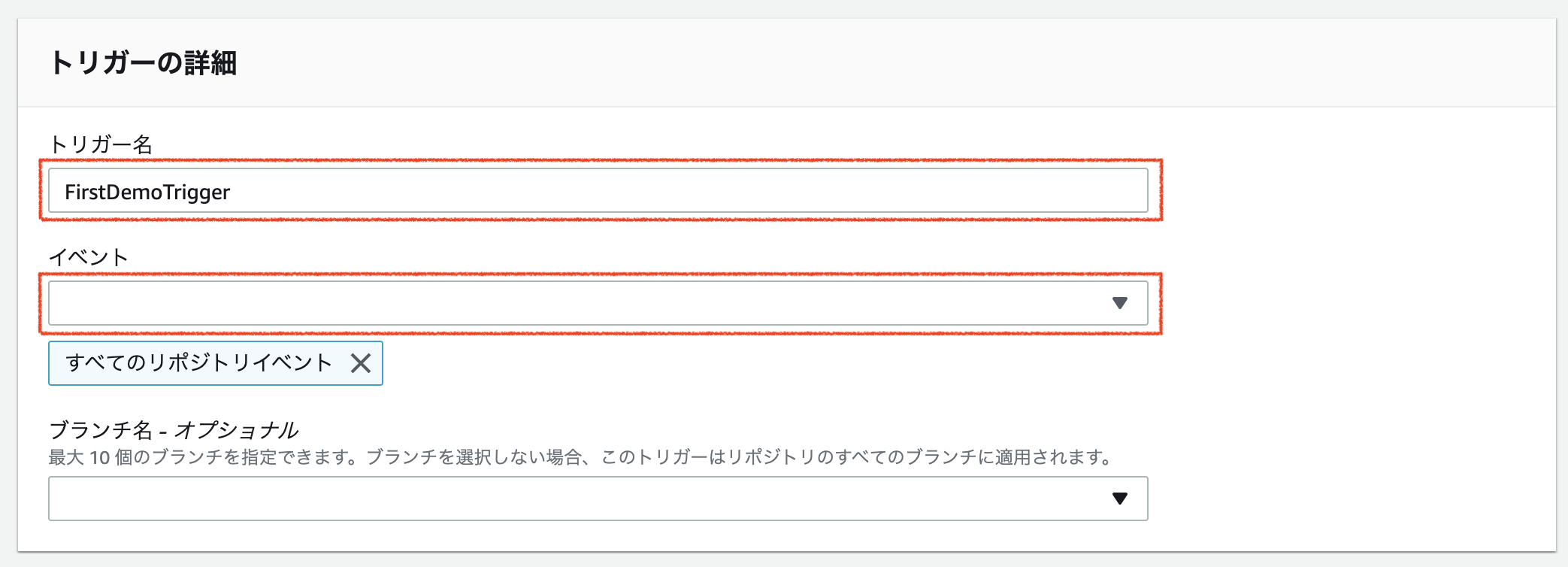
「サービスの詳細」にはトリガーが発火した際に使用するサービスを選択します。
今回はAmazon SNSを選択し、先ほど通知する際に作成したSNSトピックを選択してみましょう。
一通り入力が完了したら、「トリガーの作成」ボタンをクリックして下さい。
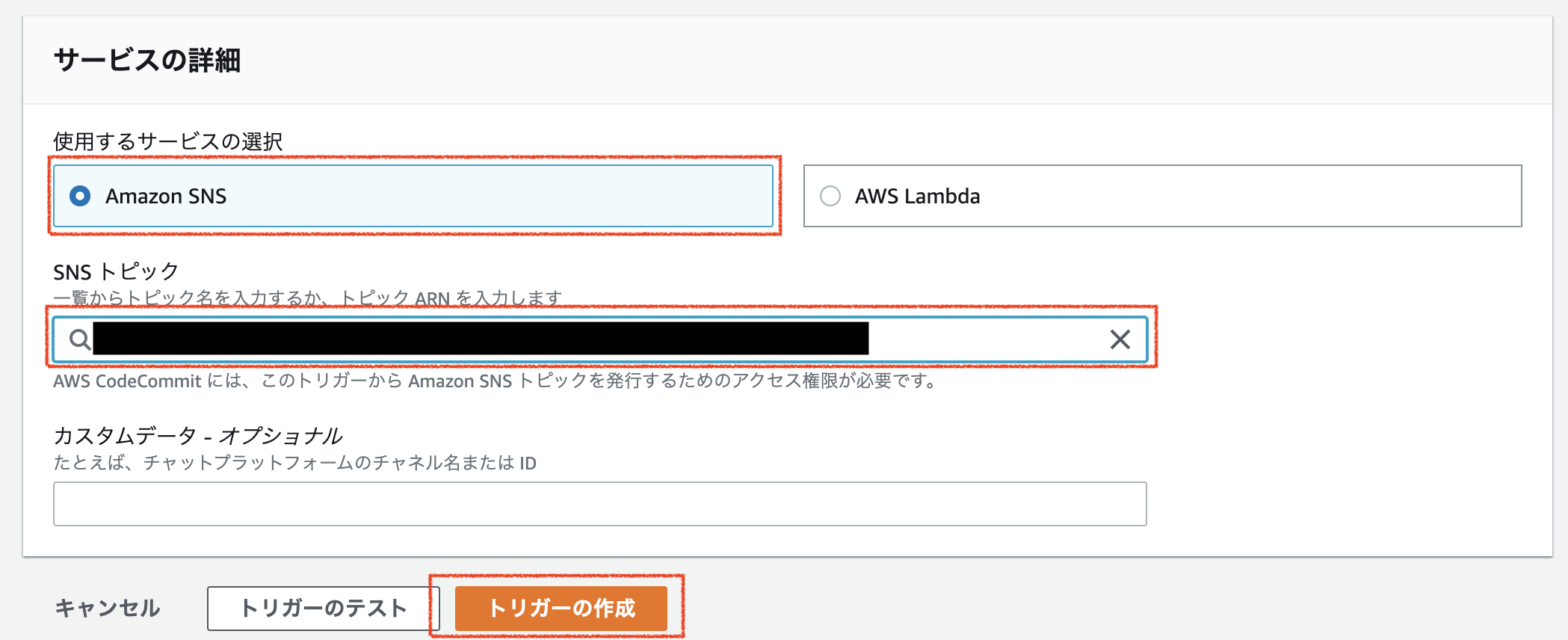
トリガーの作成が完了しました!
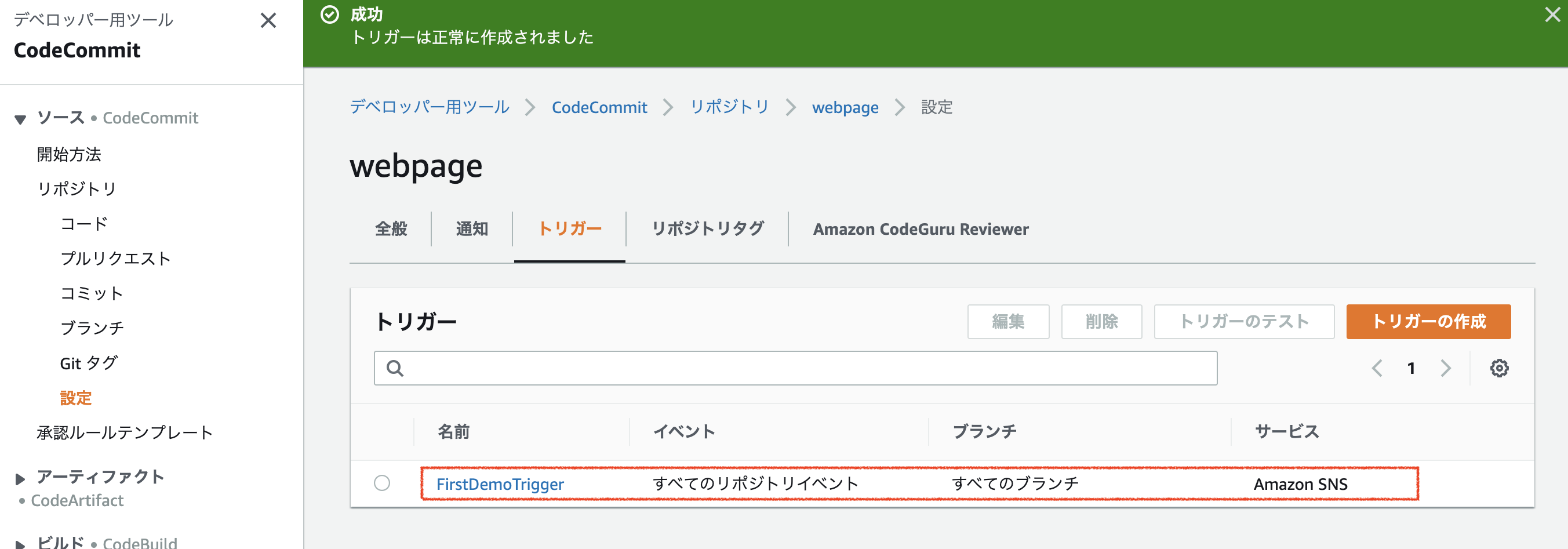
CodeCommitはリポジトリに変更があった際の通知がかなり柔軟にできるようです!
AWSサービスもSNSやLambdaなど組み合わせ自由自在ですね!